Word2010中怎样创建自定义的表格样式
摘要:①打开Word2010,单击表格,然后点击设计选项卡下的其他按钮。②然后单击新建表样式。③设置表格名称、样式类型、基准等等。④选择字体以及颜...
①打开Word2010,单击表格,然后点击设计选项卡下的其他按钮。
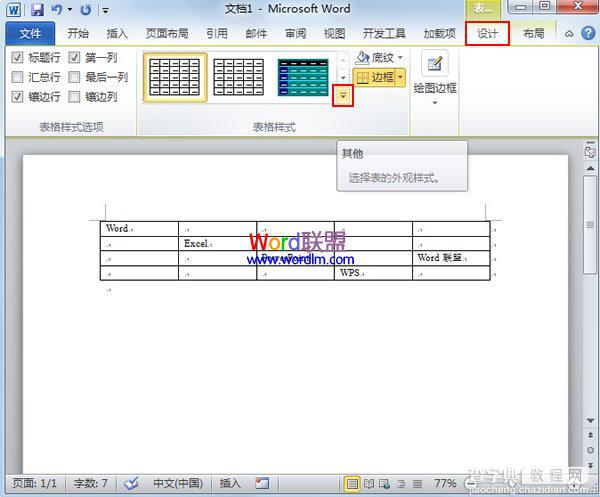
②然后单击新建表样式。
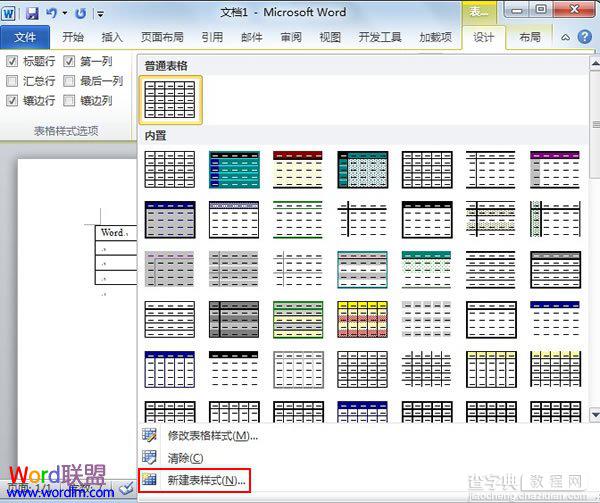
③设置表格名称、样式类型、基准等等。
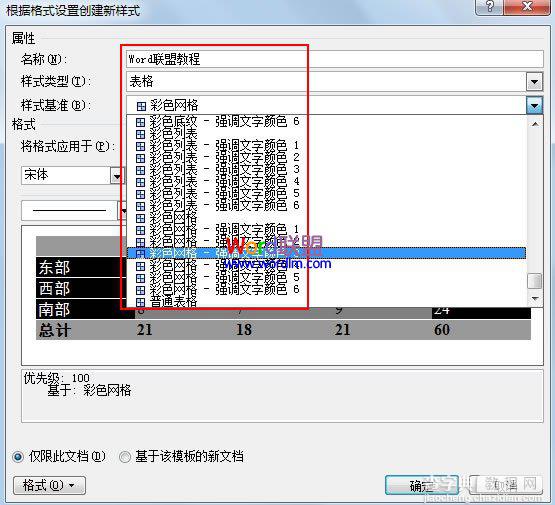
④选择字体以及颜色。
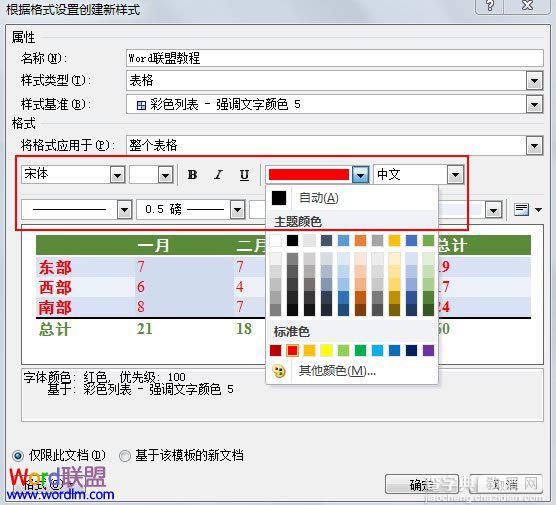
⑤下面我们可以在其他里面看到我们刚才设置的样式。
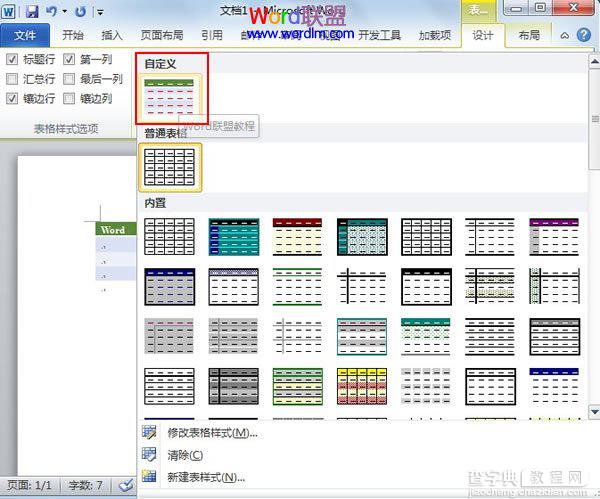
⑥使用此样式,最终效果如下图。
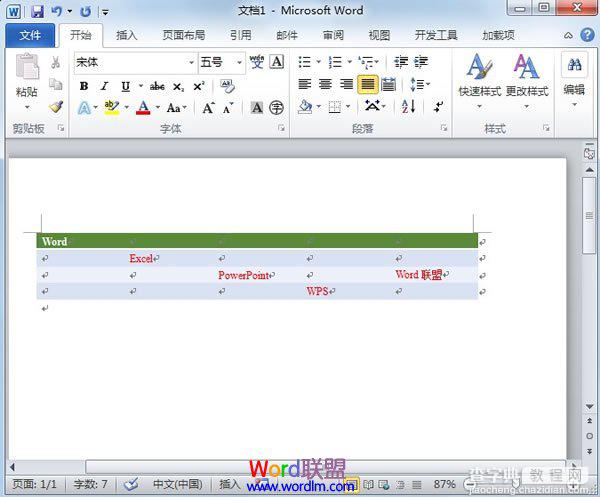
【Word2010中怎样创建自定义的表格样式】相关文章:
★ 如何在Word2010文档中设置SmartArt图形样式
